-

-
wpsoffice软件下载
- 大小:159.2M
- 时间:2025-11-04 19:05
- 性质:免费
- 版本:v14.35.0

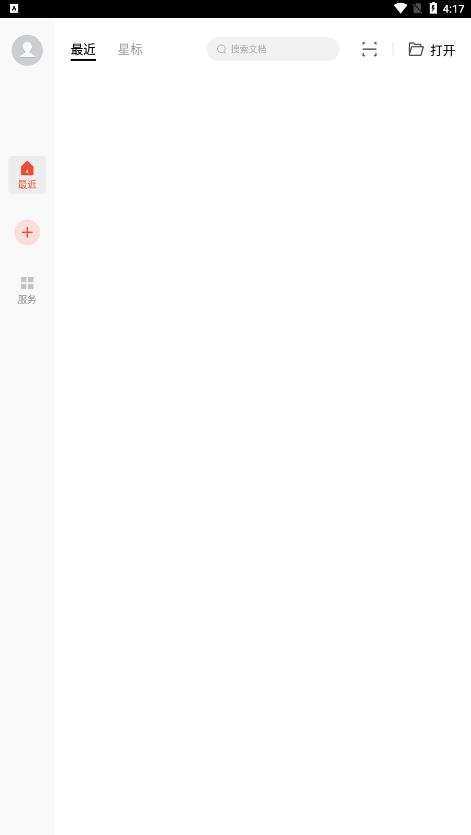


wpsoffice手机版下载为你附上,各种文本文档等你来享,让你在手机上即可轻松办公,为你带来更为方便快捷的办公新体验,全新版本全新内容等你来享,赶快加入进来下载体验吧!
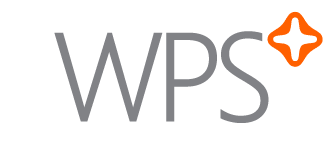
1. 打开WPS Office,在主界面点击 “表格” 选项,进入表格制作界面。
2. 在表格界面,可以根据需求选择表格行列数、表格主题等设置。
3. 接着可以选择要添加的内容,常用的包括文字、数字、公式等。
4. 添加完内容后,还可以进行格式调整,如调整表格边框颜色、字体大小等。
5. 制作完成后,可以进行保存或导出为Excel或其他格式文件。
注意事项
1. 在制作表格时,尽量遵循表格排版规则,表头、行号、列号等不可省略,同时应尽量保证表格清晰简洁。
2. 要注意WPS Office的兼容性,不同版本的WPS Office可能对表格的格式有所差异,因此在进行保存或导出时需要注意选择合适的格式。
3. 需要注意表格中的计算公式,避免出现错误或歧义。
1、在手机上打开wps,切换到“ 打开 ”项目,点击第一个“ DOC ”,我们就可以看到手机里面的doc文档了。
2、点击文件名字后面的三个点,在弹出的列表中选择“ 文档信息 ”。
3、进入文档信息界面之后,点击“ 重命名 ”。
4、手机上会浮动出一个专门改名字的对话框,删除原来的名字输入新的名字就可以了。
1.调整文本格式。您可以通过选择文本,然后使用编辑页面上方的各种编辑工具来调整文本格式,如字体、字号和颜色等。您还可以使用分段和对齐等功能来使文档的版面更加整洁。
2.使用图像和表格。您可以在文档中插入图片和表格来使其更具有视觉冲击力。WPS支持多种图片格式,并且可以通过 Image Crop 工具来剪裁图片,以适合文档要求。对于表格,您可以使用 WPS 内置的表格编辑器来创建和编辑表格,以及调整表格格式。
3.使用页眉和页脚。您可以在文档中使用页眉和页脚来为文档增加页码、日期和标题等信息。在 WPS 中,您可以使用“插入”部分下的“页眉/页脚”按钮来插入和编辑页眉和页脚。
v14.34.1版本
【图片转PDF】【拍照扫描支持快速转Excel】
【搜索自动纠错&同义词识别】
--以下为详细介绍--
【图片转PDF】
新增AI高清/AI超清,一键让模糊图秒变清晰PDF。
支持批量处理票据图片,省心高效。
使用入口:服务-图片处理-图片转PDF
【拍照扫描支持快速转Excel】
扫描后预览页支持快速切换到转Excel格式。
使用入口:首页-新建页顶部「拍照扫描」-扫描后预览页
【搜索自动纠错&同义词识别】
搜索功能升级,更高效精准找到文档内容
·可自动纠正搜索词,输入错别字自动纠正,搜索更高效
·支持同义词识别,如搜“教学计划”包含“课程安排”结果,搜索结果更精准
v14.30.0版本
【拍照扫描首页改版】【文档校对升级】
【体验优化】
--以下为详细介绍--
【拍照扫描首页改版】
拍照扫描首页全新改版,方便管理扫描件
使用入口:WPS首页-拍照扫描
【文档校对升级】
文档校对全新升级,新增支持AI识别语法错误。
使用入口:WPS文字文档-底部菜单-工具-审阅-文档校对
【体验优化】
优化了一些已知问题。
用户评论
最新更新
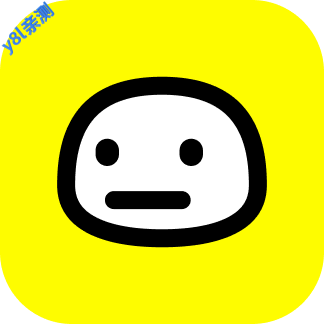
emochi ai正版官方下载v1.9.15
 社区交友 / 154.7M / 11-04
社区交友 / 154.7M / 11-04

myreader电子书阅读器最新版本下载v2.5.40
 图书杂志 / 91.1M / 11-04
图书杂志 / 91.1M / 11-04
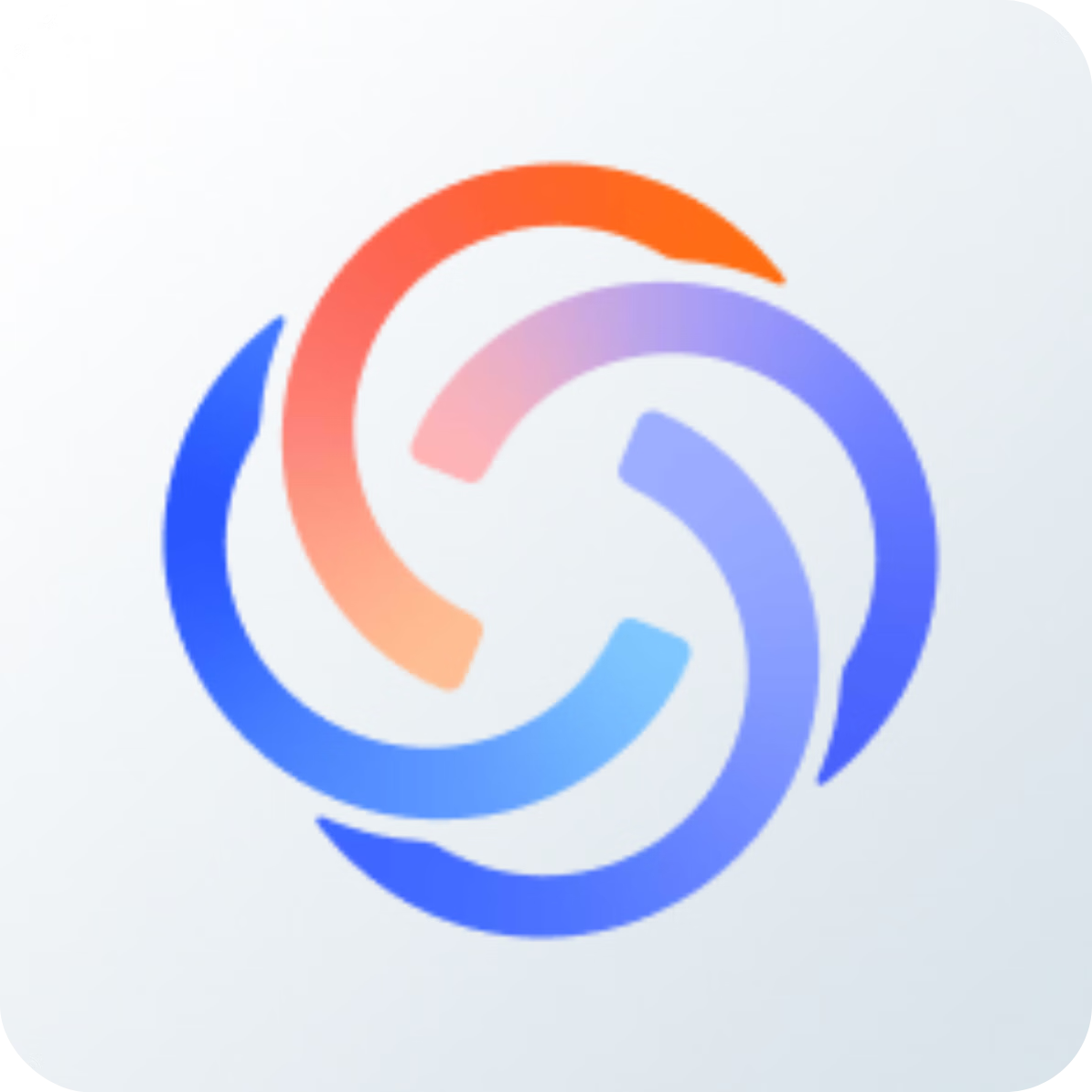
超级小爱同学下载安装包v7.508.61.0010
 生活工具 / 155.4M / 11-04
生活工具 / 155.4M / 11-04

ke模拟器手机版下载安装v1.4.0.avn
 娱乐软件 / 30.7M / 11-04
娱乐软件 / 30.7M / 11-04

冰茶TV影视app最新版v1.0
 视频软件 / 29.6M / 11-04
视频软件 / 29.6M / 11-04

okay钱包官方下载v6.144.0最新版
 金融理财 / 397.4M / 11-04
金融理财 / 397.4M / 11-04

开怀交友平台官方版v1.0.0
 社区交友 / 141.8M / 11-04
社区交友 / 141.8M / 11-04

Bochs模拟器下载最新版v2.6.11手机版
 娱乐软件 / 11.3M / 11-04
娱乐软件 / 11.3M / 11-04

七猫4k安卓手机版v3.0.3
 视频软件 / 78.5M / 11-04
视频软件 / 78.5M / 11-04

免费听广播剧app官方版下载v1.0.2
 音乐软件 / 61.8M / 11-04
音乐软件 / 61.8M / 11-04
本类排行
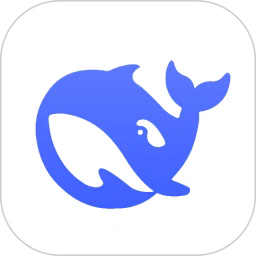
deepseek智能助手下载v1.5.0
 娱乐软件 / 11.8M / 10-31
娱乐软件 / 11.8M / 10-31

抖音国际版海外版下载(TikTok)v42.4.4
 视频软件 / 534.8M / 11-03
视频软件 / 534.8M / 11-03

豆包人工智能下载v10.9.0
 娱乐软件 / 127.6M / 11-04
娱乐软件 / 127.6M / 11-04

豚豚剧2025最新版本下载v1.0.1.9
 视频软件 / 69.7M / 10-09
视频软件 / 69.7M / 10-09

囧次元app正版下载免费版v1.5.8.0
 图书杂志 / 70.9M / 08-07
图书杂志 / 70.9M / 08-07

囧次元无广告版下载安装最新版2025v1.5.8.0
 图书杂志 / 36.5M / 09-22
图书杂志 / 36.5M / 09-22

omofun最新版免费app下载v1.1.4
 视频软件 / 100.3M / 08-07
视频软件 / 100.3M / 08-07

动漫共和国app免费下载最新版v1.0.0.7
 图书杂志 / 70.7M / 09-01
图书杂志 / 70.7M / 09-01

追番达人软件下载v3.9.8
 视频软件 / 43.9M / 10-16
视频软件 / 43.9M / 10-16

猪猪软件库app免费下载安装v3.0
 娱乐软件 / 6.3M / 10-31
娱乐软件 / 6.3M / 10-31
热门推荐
华为运动健康免费版下载安装v16.0.9.300
河马剧场免费版下载官方正版v2.15.0
多闪app最新版v36.5.0
豆包人工智能下载v10.9.0
vivo浏览器官方正版下载v26.8.3.0
夸克app官方正版下载最新版本v10.0.2.952
高德地图下载导航2025最新版安装v16.03.0.2025
ehviewer最新版2025v2.0.0.5